Создание таблицы-справочника
При создании таблицы-справочника его данные будут взяты из таблицы. Процесс создания такого справочника состоит из нескольких этапов:
-
Импортировать таблицу с данными в Zulu.
-
Добавить импортированную таблицу в редактор базы данных.
-
Создать и настроить таблицу-справочник.
1 этап - импорт таблицы с данными в ZuluGIS
Имеется возможность импортировать таблицы из текстовых файлов (.txt, .csv), книг Excel, баз данных SQLite, Microsoft Access, Microsoft SQL Server. Также таблицы можно импортировать из других описателей баз данных ZuluGIS.
Таблицу удобней импортировать через редактор базы данных. Подробно о импорте таблиц каждого формата можно узнать в разделе «Импорт таблицы».
2 этап - добавление импортированной таблицы в редактор базы данных
-
В редакторе баз данных нажать кнопку .
-
Сделать щелчок правой кнопкой мыши в зоне расположения таблиц. В появившемся контекстном меню выбрать пункт , выбрать импортированную на предыдущем этапе таблицу и нажать кнопку .
3 этап - создание и настройка таблицы-справочника
-
В редакторе баз данных нажать кнопку .
-
Нажать кнопку .
-
В диалоговом окне Новый справочник щелчком левой кнопки мыши указать тип справочника - Таблица-справочник, нажать кнопку .
-
В появившемся окне выбора таблиц указать таблицу, значения которой будут браться для справочника, нажать кнопку .
-
В окне настройки справочника необходимо указать поле связи. Для этого надо нажать кнопку , и в открывшемся списке полей таблицы выбрать поле по которому будет осуществлена связь между таблицами, нажать кнопку . Если списка полей не видно, то надо щелкнуть левой кнопкой мыши по «+» рядом с названием таблицы.
-
Если в импортированной таблице поля задавались латинскими буквами, то лучше задать пользовательские поля полей запроса, их можно задать в столбце Название.
-
В том случае, когда в таблице больше двух столбцов, то из списка поле-заголовок необходимо выбрать столбец, из которого будут браться данные. Если поле не выбрано, то по умолчанию данные будут взяты из первого по порядку столбца импортируемой таблицы.
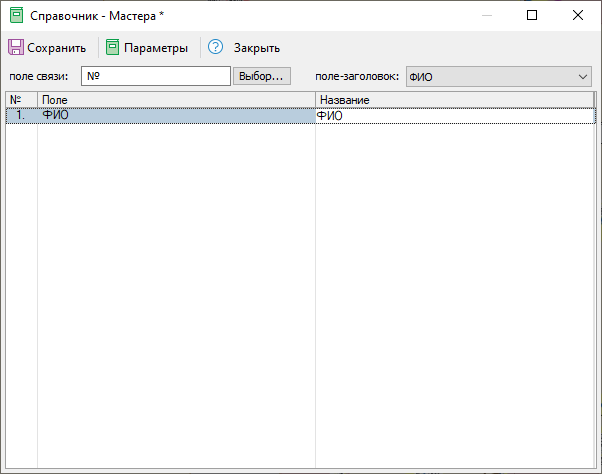
Рисунок 658. Окно Справочник
-
При желании можно задать дополнительные свойства справочника, их можно открыть с помощью кнопки . В стоке Название задается название справочника, в стоке Описание возможно описать опишите содержимое справочника. Для сохранения введенных данных надо нажать кнопку .
-
Для завершения процедуры создания справочника надо нажать кнопку . Если ранее в свойствах не было задано название справочника, то система потребует его ввести. Кнопка закроет окно создания справочника.
![[Примечание]](images/admon/note.png) | Примечание |
|---|---|
|
Создание таблицы-справочника по умолчанию производится в упрощенном режиме. Для перехода в экспертный режим надо в окне Справочник в области строк сделать щелчок правой кнопкой мыши и выбрать пункт Экспертный режим. Возврат в упрощенный режим осуществляется аналогичным образом. Экспертный режим рассчитан на более опытных пользователей, именно в нем происходит создание справочника через запрос. |


